ThinkPadの特徴的なパーツであるトラックポイント(通称:赤ポチ)をソフトリムに交換しました。
従来品のソフトドームと比べると操作性が明らかに向上し、効率が上がったように思います。
こだわりのトラックポイントをお探しの方におすすめです。
この記事の目次一覧
ソフトリムとソフトドーム
ThinkPadのトラックポイントはゴムなので、長く使っていると表面が擦れて摩擦抵抗が落ち、指先が滑るようになります。
要する消耗品なので定期的な交換が必要なわけですが、実はトラックポイントの形状にも色々と種類があることをご存知でしょうか?

左がソフトリム、右がソフトドームです。
ソフトリム
ソフトリムの特徴として、人差し指を置く表面のゴムのフチがわずかに盛り上がっています。この形のおかげで指先にひっかかりが生まれ、わずかな力でカーソル移動が可能になります。
ソフトドーム
中央が盛り上がった形のトラックポイント。現在販売されているほぼ全てのThinkPadのトラックポイントがこの形です。新品の頃は摩擦が大きく動かしやすいのですが、数ヶ月使っていると滑り始めます。
力が指先にかかるため、人差し指の関節が痛くなってしまう人もいるようです。
ソフトリムにしてよかったこと
僕はThinkPadに元々ついていたソフトドームをソフトリムに交換して使っています。
ソフトドームと同じ力を人差し指に加えると、明らかにカーソルが動くスピードが速くなりました。設定は何もいじってないのに、トラックポイントの形状を変えるだけでこの変化は驚きました。

フチがあるおかげで少ない力で操作できますし、指への負担も確実に減りました。トラックポイントも長持ちしそうです。
もちろん使い勝手の好みはあるでしょうが、個人的にソフトリムで統一してほしいと感じるほどこの形が気に入りました。
ソフトリムは販売されていない
ここで大きな問題が発生します。
実はこのソフトリム、2013年までに販売されていたThinkPadパソコンにしか適合するものがなく、それ以降販売されているトラックポイントは全てソフトドームなのです。
年々薄くなるノートパソコンの形状に合わせてトラックポイントは高さがどんどん低くなっているため、2013年のソフトリムをなんとか見つけたとしても今のノートパソコンでは使えないのです。
でも安心して下さい!
このマニアックなソフトリムを3Dプリンターで製作して販売してくれている個人の方がいらっしゃるのです!
ソフトリムの個人販売
Saoto Tsuchiyaという方がこちらのページでソフトリムを販売しています。
ThinkPadは機種によって適合するトラックポイントが異なっていて、そのややこしい適合表もこの方は作成してくださっています!これは圧倒的に見やすい!
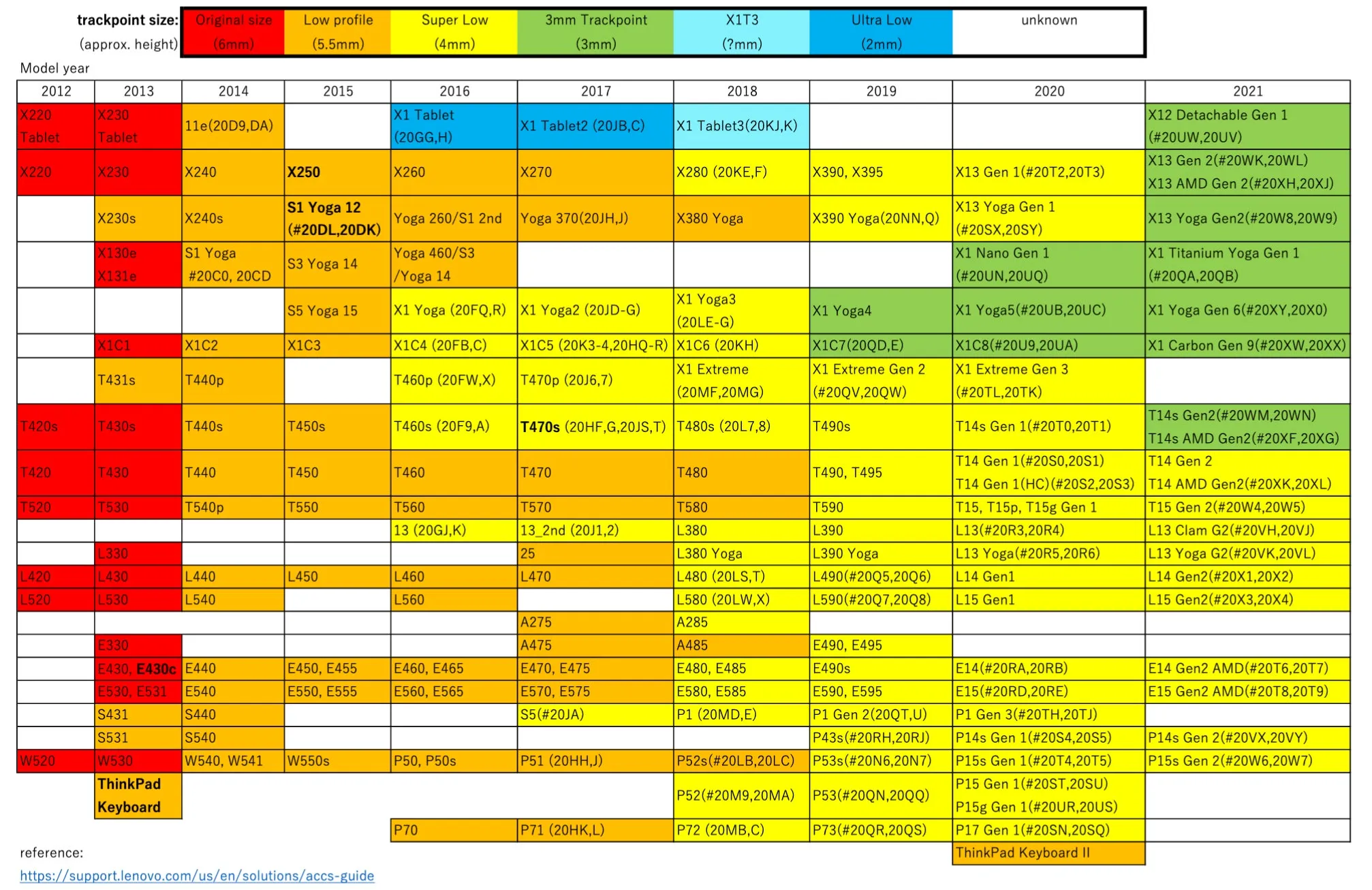
例えば僕が使うThinkPadはX280という機種なのですが、上の表で見ると2018年の上から2つ目にX280があります。
色は黄色なので、一番上の trackpoint size という項目の黄色を見ると “Super Low (4mm)” が使われていることがわかりますね。
Saoto Tsuchiyaさんの販売ページの中から “Super Low”タイプであることを確認し、それを購入すればいいのです。
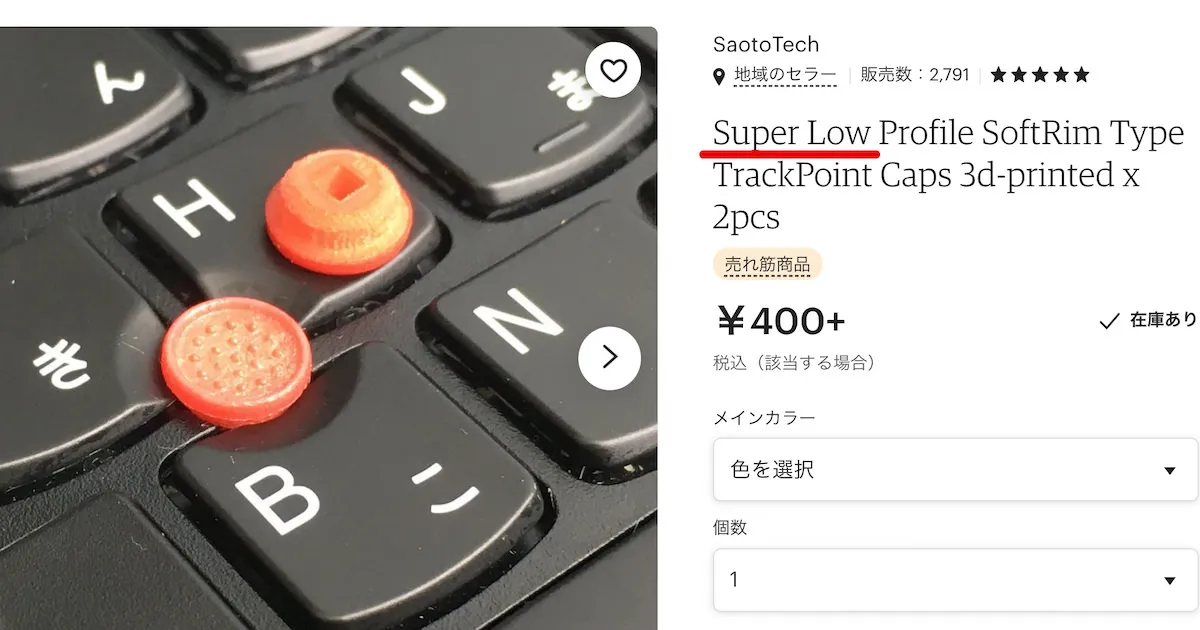
注文して1週間もしないうちに届きました。
もっと早く知っておきたかった!
外付けキーボード向けもあります
僕が会社で使っているThinkPad外付けキーボード用のソフトリムも製作されています。
外付けキーボードのトラックポイントは先程の適合表で見ると、2013年の一番下(USB接続タイプ)、2020年の一番下(Bluetoothタイプ)に記載されていますが、どちらもオレンジ色、つまり Low profile (5mm)であることがわかります。
Saoto Tsuchiyaさんの販売ページから Low profile の商品を選択し、Height の項目で “High for TP Keyboard” を選択して注文しましょう。
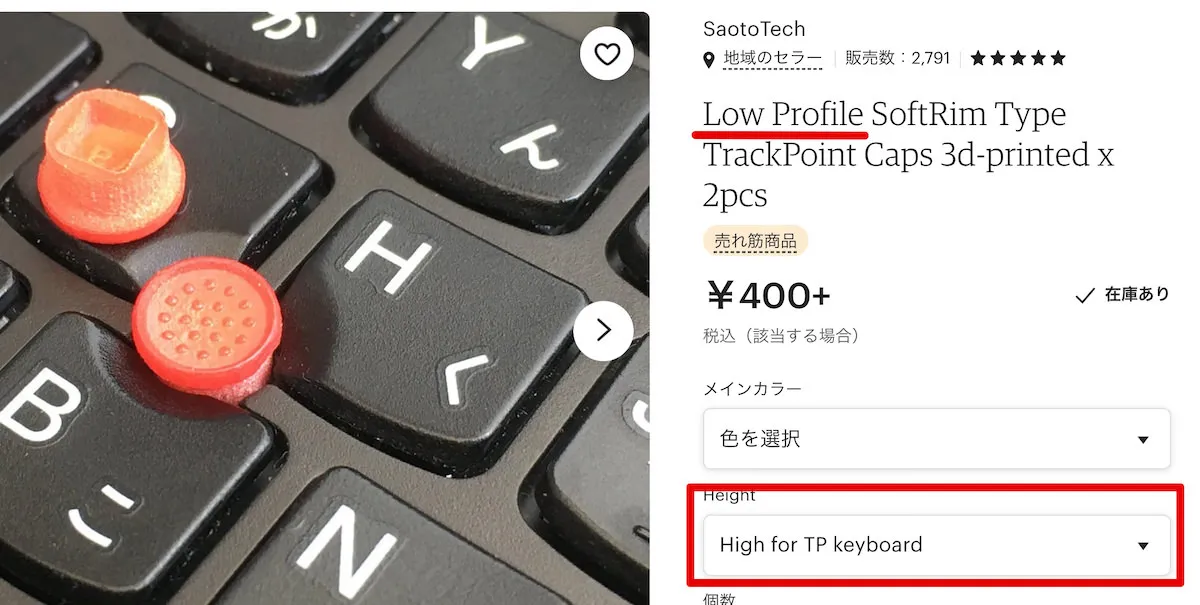
これで外付けキーボード向けの高さに調整されたソフトリムが届きます。
やはりこちらも操作性がアップしました。
地味なパーツだが貢献度は高い
トラックポイントは本当に小さなパーツで、どれに交換しても同じだと思われていますが、全然そんなことはないです。
新品に変えるだけで明らかに操作性が良くなるのに、それがソフトリムの形状となると雲泥の差です。
販売ページの評価も高く、物は試しと買ってみたのが大正解でした!
トラックポイントの交換品を探している人は、ぜひ使ってみて下さい。

